بررسی بهروزرسانی اکتبر 2018 ویندوز 10: ویندوز 10 چه ویژگی جدیدی دارد و آیا ایمن است؟

ممکن است سنگین کردن مزایا و معایب دانلود بهروزرسانی رایگان برای سیستم عامل شما عجیب به نظر برسد، اما بهروزرسانی اکتبر 2018 ویندوز 10 مسیر
پس از یک دوره استفاده ، سیستم رایانه شما "کند" می شود و باعث می شود هر بار که از آن استفاده می کنید ، احساس ناراحتی کنید. بنابراین دلیل این است؟ و چگونه می توان بر این وضعیت غلبه کرد؟
دلایل مختلفی وجود دارد که باعث می شود کامپیوتر شما بسیار کند شود ، از جمله نصب بسیاری از برنامه ها بر روی رایانه ، بسیاری از برنامه ها در پس زمینه در حال اجرا هستند ، شامل بسیاری از پرونده های موقتی ، پرونده های ناخواسته ... پیش از این ، Download.com. vn روشهای زیادی برای سرعت بخشیدن به رایانه خود از قبیل:
و امروز ، ما در مقاله زیر 6 روش موثر برای سرعت بخشیدن به رایانه خود را به شما نشان می دهیم. شما را دعوت به ردیابی برای سرعت بخشیدن به عملکرد کامپیوتر خود به صورت آفلاین:
مرحله 1: پنجره Run را باز کنید (در صورت استفاده از ویندوز 8 می توانید به مقاله چگونگی باز کردن پنجره Run در اینجا مراجعه کنید ). سپس دستور msconfig را در کادر Open وارد کرده و OK را بزنید.
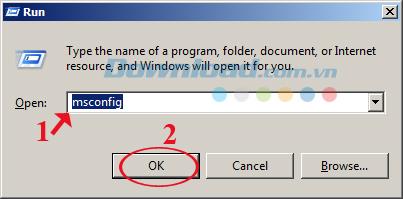
مرحله 2: پنجره تنظیمات سیستم ظاهر می شود ، بر روی تب Services کلیک کنید . سپس کادر مخفی کردن تمام سرویس های Microsoft را علامت بزنید ، سپس غیرفعال کردن همه را انتخاب کنید تا همه برنامه های در حال اجرا روی سیستم غیرفعال شوند. سپس روی Apply کلیک کنید تا تغییرات را اعمال کنید.
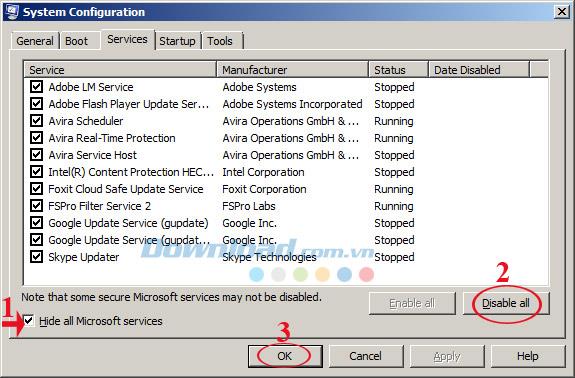
مرحله 1: پنجره Run را باز کنید ، در کادر Open ٪ temp٪ را تایپ کنید . سپس بر روی OK کلیک کنید .
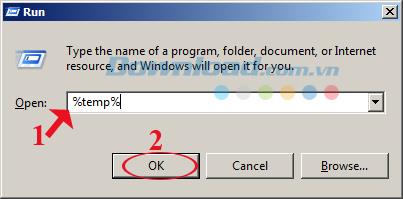
مرحله 2: بعد، به موقت تمام فایل های موجود در این پوشه را با استفاده از کلید ترکیبی را انتخاب کنید کلیدهای Ctrl + A . سپس با کلیک راست بر روی قسمت برجسته شده ، گزینه Delete را حذف کنید تا تمام پرونده های موقتی حذف شود تا فضای هارد دیسک برگردد.
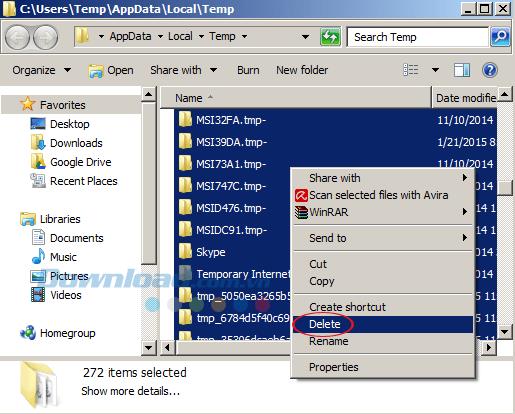
مرحله 1: پنجره Run را باز کنید ، پیش نمایش را در کادر Open تایپ کنید . سپس OK یا کلید Enter را فشار دهید .
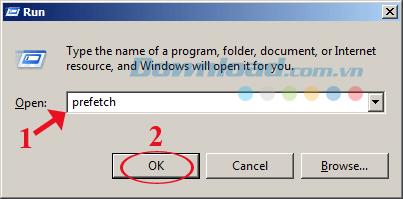
مرحله دوم: در اینجا شما همان کارهایی را نیز انجام می دهید که می توانید پرونده های موقتی را حذف کنید. برای انتخاب همه ، Ctrl + A را فشار دهید ، سپس بر روی فضای برجسته کلیک راست کرده و Delete را حذف کنید تا همه پرونده های ناخواسته حذف شوند.
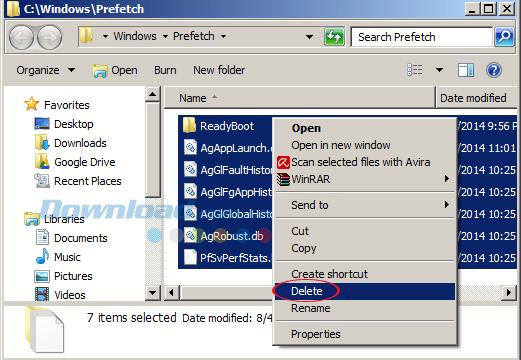
مرحله 1: بر روی Start در گوشه سمت چپ پایین صفحه کلیک کنید تا Control Panel را انتخاب کنید یا می توانید برای اجرای پنجره Control Panel به Run (Run) و فرمان ( Control) تایپ کنید .
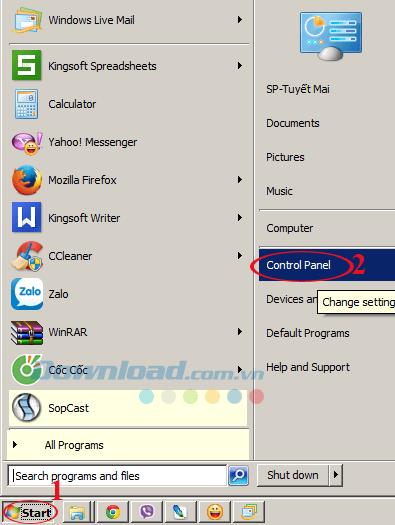
مرحله 2: پنجره Control Panel ظاهر می شود ، روی حذف برنامه در برنامه ها کلیک کنید تا برنامه های غیر ضروری حذف شود.
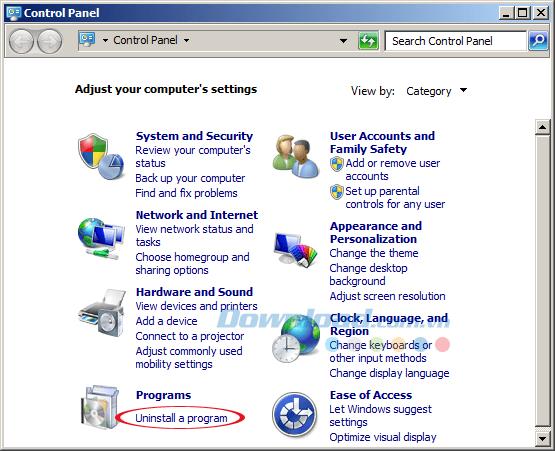
مرحله 3: در اینجا ، بررسی می کنید که آیا دیگر برنامه ها استفاده نشده اند یا برخی از ابزارها به طور خودکار هنگام دسترسی به اینترنت به سیستم وارد می شوند ، سپس بر روی برنامه کلیک راست کرده و Uninstall را انتخاب کنید تا آنها را از رایانه حذف کنید. حساب کردن اکنون ، هنگام بوت شدن ، سیستم عامل دیگر نیازی به بارگیری این برنامه ها نخواهد داشت و باعث می شود سیستم سریع تر بوت شود.
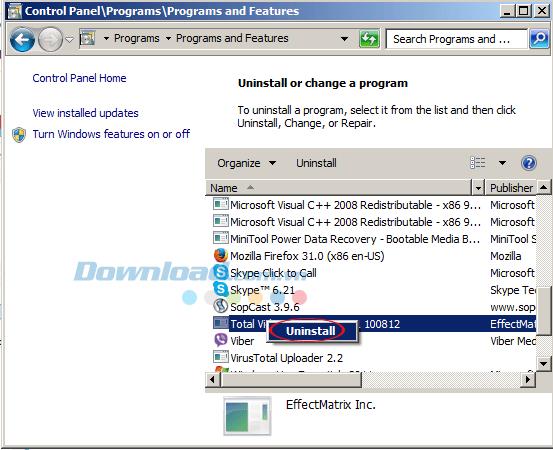
پس از مدت زمان طولانی دسترسی به وب ، سیستم فایل به میزان قابل توجهی افزایش می یابد ، اشغال هارد دیسک ما باعث می شود رایانه دچار کندی شود. لطفاً مراحل زیر را برای حذف این داده ها دنبال کنید.
مرحله 1: پنجره Run را باز کنید ، در کادر Open Cleanmgr را تایپ کنید . سپس بر روی OK کلیک کنید .
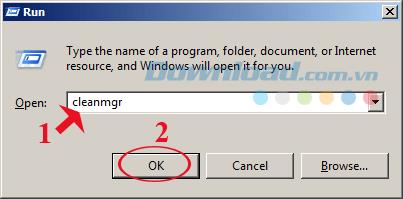
مرحله 2: پنجره پاکسازی دیسک: Drive Selection ظاهر می شود ، درایو مورد نظر برای تمیز کردن را با کلیک روی فلش کشویی در درایو انتخاب کنید ، معمولاً درایو C را برای تمیز کردن به دلیل نصب سیستم عامل و برنامه های کاربردی انتخاب کنید. از اینجا استفاده کن
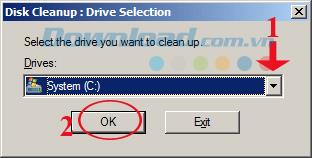
مرحله 3: سپس سیستم به حذف این پرونده در درایو انتخاب شده ادامه می دهد ، مدتی صبر کنید تا فرآیند تمیز کردن دیسک تمام شود. روند پاکسازی بستگی به میزان داده شما دارد.
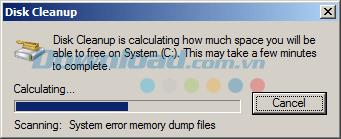
مرحله 4: پنجره Next Disk Cleanup for ... ظاهر می شود ، لطفاً پرونده هایی را که می خواهید حذف کنید در قسمت Files حذف کنید. پس از انتخاب ، روی پاک کردن پرونده های سیستم کلیک کنید تا این فایل سیستم حذف شود.
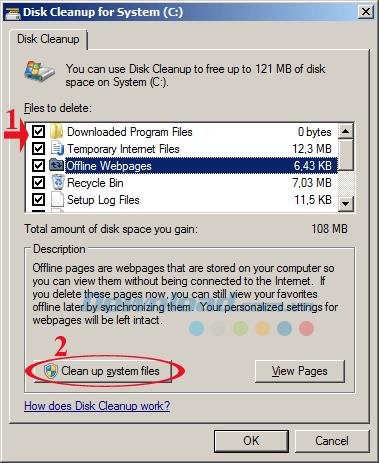
عملکرد Disk Defragmenter به شما کمک می کند تا هارد دیسک را جدا کنید ، یا می توانید درک کنید که داده ها روی هارد دیسک انباشته شده اند تا بتوانید داده های جدید را یکپارچه تر بنویسید. لطفا مراحل زیر را دنبال کنید:
مرحله 1: برای تمیز کردن درایو راست کلیک کرده و Properties را انتخاب کنید .
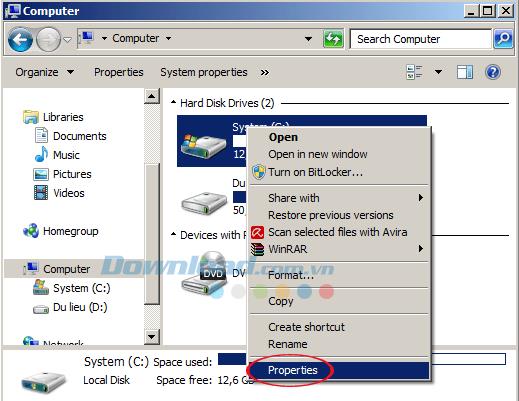
مرحله 2: پنجره بعدی ظاهر می شود ، روی زبانه Tools کلیک کنید ، سپس به سمت Defragmentation بروید ، روی دکمه Defragment Now کلیک کنید تا اکنون درایو را تغییر دهید.
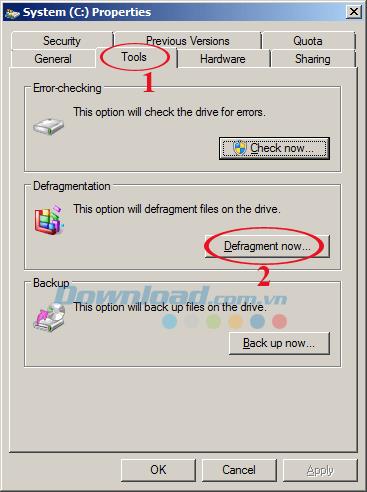
مرحله 3: پنجره Disk Defragmenter ظاهر می شود ، درایو مورد نظر برای تمیز کردن را در وضعیت فعلی انتخاب کنید . سپس ، برای شروع فرآیند Defragmenting درایو ، بر روی دیسک Analyze کلیک می کنید . بسته به ظرفیت و سرعت پردازش رایانه ای که از آن استفاده می کنید ، فرایند Defragmenting درایو به سرعت یا آهسته صورت می گیرد. صبر کنید تا مراحل به پایان برسد ، روی بستن کلیک کنید تا این پنجره بسته شود.
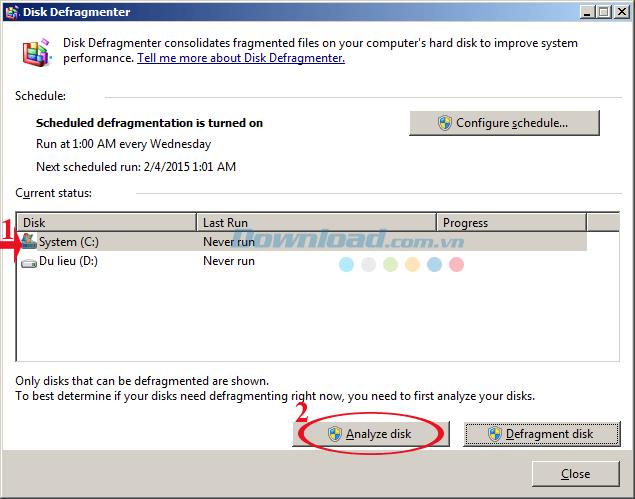
در بالا 6 روش برای کمک به شما در سرعت بخشیدن به سیستم به طور موثر وجود دارد ، می توانید برای بهبود سرعت اقدام کنید تا رایانه سریعتر اجرا شود. علاوه بر این ، می توانید از AtomicCleaner ، TuneUp Utilities 2014 ، CleanUp استفاده کنید! ... برای تمیز کردن و بهینه سازی سیستم رایانه خود.
ممکن است سنگین کردن مزایا و معایب دانلود بهروزرسانی رایگان برای سیستم عامل شما عجیب به نظر برسد، اما بهروزرسانی اکتبر 2018 ویندوز 10 مسیر
آیا به دنبال راهی برای تغییر ساختار بازیکن خود بدون بازسازی شخصیت جدید در "Diablo 4" بوده اید؟ خب تو خوش شانسی بازی به شما اجازه می دهد
اگر به دنبال راهی برای ارتقای تجربه توسعه پایتون خود بوده اید، VS Code یا Virtual Studio Code بهترین راه حل شما است. سرگرم کننده است و
"Baldur's Gate 3" (به اختصار BG3) یکی از بزرگترین بازیهایی است که در سال 2023 عرضه میشود. این بازی همچنان سری Baldur's Gate است که عمدتاً کامپیوتر محور بوده است.
اگرچه ویندوز 11 قرار است سیستم عامل کاربر پسندتری نسبت به نسخه های قبلی خود باشد، اما با چند تغییر شگفت انگیز همراه است. قابل توجه ترین،
تنظیم روشنایی صفحه یک ویژگی بسیار مهم است، صرف نظر از اینکه از کدام دستگاه استفاده می کنید. اما دریافت سطح روشنایی بسیار مهم است
بسیاری از ماجراهای RPG، مانند "Baldur's Gate 3" اغلب به بازیکنان گفتگو و سوالات هیجان انگیزی را ارائه می دهند که برای ادامه پیشرفت خود باید به آنها پاسخ دهند. که در
Wallpaper Engine به ده ها هزار نفر کمک کرده است تا تصاویر خسته کننده صفحه نمایش ثابت خود را با مجموعه ای خیره کننده از انیمیشن های پر جنب و جوش جایگزین کنند.
به عنوان یک توسعه دهنده، مطمئناً حداقل از یکی از دو ابزار افسانه ای استفاده کرده اید: کد ویژوال استودیو (VS Code) و ویژوال استودیو معمولی. هر دو هستند
«Diablo 4» دنیایی عمیق و غنی دارد که پر از سیاه چالهای تاریک برای تکمیل، رئیسهای بزرگ و غارت شگفتانگیز برای به دست آوردن است. اما، اگر می خواهید با آن مقابله کنید
Yama یکی از کاتانای نفرین شده بازی است و وضعیت Legendary را دارد. استفاده از چنین سلاح قدرتمندی در دنیای باز "Blox Fruits" به شما پیشنهاد می دهد
تقریباً هر کاربر رایانه شخصی ویندوز به طور تصادفی پرونده ای را که می خواست نگه دارد حذف کرده است. اگرچه اولین حرکت شما باید بررسی سطل بازیافت باشد، ممکن است اینطور نباشد
هنگام پخش جریانی با OBS، ممکن است بخواهید پس زمینه خود را لمس کنید. این یک پسزمینه مناسب را برای جریان شما تضمین میکند و آن را جذاب میکند.
هر عنصر نقش مهمی در افزایش تجربه بازی بازیکن دارد. این به ویژه برای بازی های نقش آفرینی (RPG) مانند "Diablo 4" صادق است.
هیچ چیز بدتر از این نیست که کامپیوتر ویندوزی خود را روشن کنید و متوجه شوید که دستگاه شما آنطور که انتظار می رود کار نمی کند. به عنوان مثال، زمانی که شما حتی نمی توانید وارد شوید
Windows Defender یک ابزار آنتی ویروس رایگان، داخلی و جامع با محافظت قابل اعتماد است. با این حال، استفاده از آن دارای معایبی است. این است
آداپتور شبکه در سیستم عامل ویندوز یک دستگاه حیاتی است که از اجرای روان اتصالات شبکه اطمینان می دهد. از آنجایی که آداپتور شبکه دریافت می کند
حتی اگر برای مدت طولانی از ویندوز استفاده میکنید، ممکن است گهگاه با چالشهایی مواجه شوید که کمک متخصص را تضمین میکند. این که آیا شما روبرو هستید
کد مدفون در ویندوز 10 ممکن است شواهد بیشتری به ما داده باشد مبنی بر اینکه مایکروسافت در حال کار بر روی سرفیس فون است. این اولین بار نیست که شایعاتی در مورد چنین چیزی منتشر می شود
آیا می خواهید همزمان دو ایرپاد را به رایانه شخصی ویندوزی یا مک وصل کنید؟ برای برقراری ارتباط، آموزش های مفید این مقاله را دنبال کنید.


















